منوی سایت
جدیدترین دانلودها
- نرم افزار لاکی پچر (برای اندروید) - Lucky Patcher 11.3.0 Android
- بازی قلعه 2 + نسخه فارسی دارینوس (برای کامپیوتر) - Stronghold 2 PC Game
- مرورگر مایکروسافت اج (برای ویندوز) - Microsoft Edge 124.0.2478.51 Windows
- بازی افسانههای قلعه + نسخه فارسی (برای کامپیوتر) - Stronghold Legends PC Game
- دفترچه راهنمای خودرو MVM 315 Plus
- دفترچه راهنمای خودرو MVM 110S
- نرم افزار مدیریت حرفه ای تماس ها (برای اندروید) - Truecaller 14.0.5 Android
- نرم افزار دیوار (برای اندروید) - Divar 11.11.1 Android
- نرم افزار مدیریت فایروال ویندوز - Windows Firewall Control 6.9.9.9 Windows
- نرم افزار بهینه سازی و افزایش سرعت CPU (برای ویندوز) - Process Lasso Pro 14.0.2.12 Windows
حاشیه در فتوشاپ
تازه های این بخش :
آموزش اضافه کردن حاشیه به عکس در فتوشاپ

ایجاد یک حاشیه حتی اگر ساده هم باشد، میتواند بر زیبایی تصویر آن بیفزاید.
با این آموزش، علاقمندان نرمافزار فتوشاپ خواهند توانست به دور تصویر، یک حاشیه ساده ایجاد نمایند!
آموزش:
1. نرم افزار فتوشاپ را اجرا نمایید.
2. از سربرگ "File"، گزینه "Open" را انتخاب نموده و عکس موردنظرتان را باز کنید.

3. کلیدهای ترکیبی "Ctrl + A" را بفشارید تا کل عکس "Select" شود.

4. اینک به سربرگ "Select" رفته و ابتدا گزینه "Modify" و سپس گزینه "Border" را انتخاب نمایید.
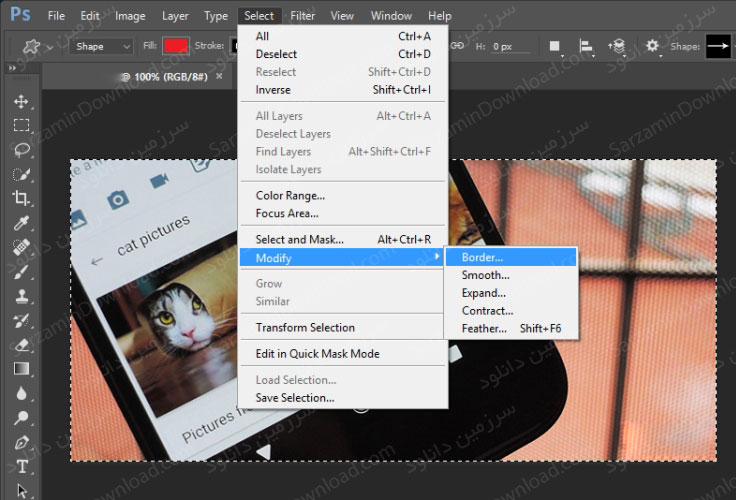
5. برای تعیین کردن مقدار ضخامت حاشیه میتوانید مطابق عکس زیر یک عدد را وارد کنید. بدیهی است که هر چقدر عدد بزرگتر باشد، حاشیه نیز ضخیمتر خواهد شد.

6. از قسمت راست فتوشاپ میتوانید رنگ حاشیه را انتخاب نمایید.
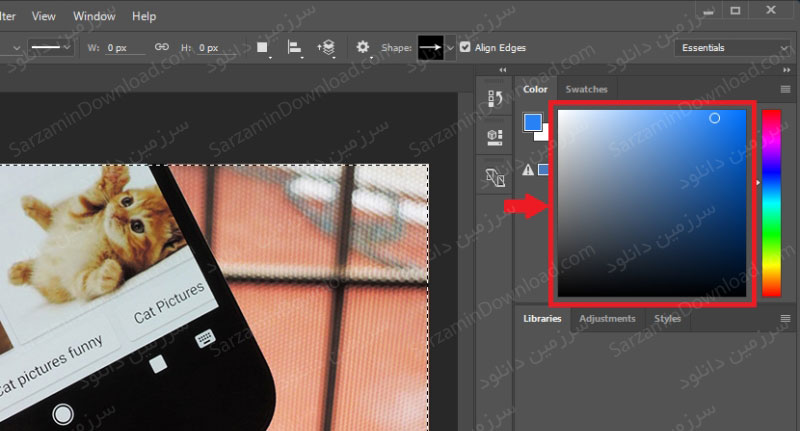
7. در مرحله آخر، کلیدهای "ALT + DELETE" را بفشارید تا رنگ انتخابی به حاشیه شما منتقل شود.
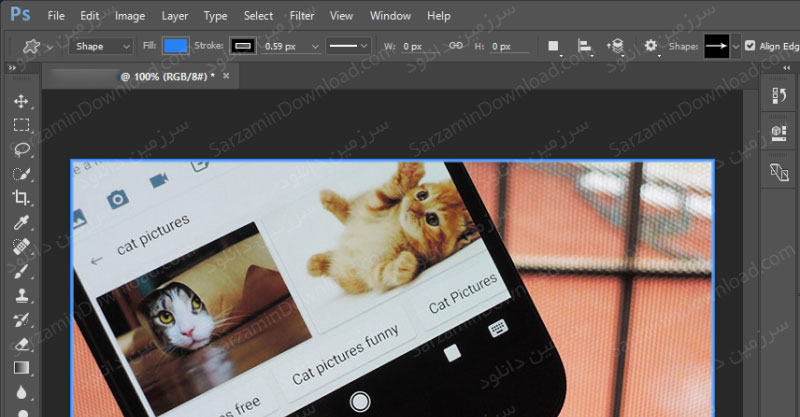
امیدواریم از این آموزش لذت برده باشید.
این مطلب مربوط به موضوع حاشیه در فتوشاپ میباشد.
- ابتدا
- قبلی
- 1
- بعدی
- انتها (1)
تازه ترین مقالات
- نحوه افزایش حجم فضای آیکلود
- راهنمای خرید بلیط هواپیما تهران مشهد از قاصدک 24
- چگونه می توانیم از بروز عفونت چشم پیشگیری کنیم؟
- استفاده از ChatGPT به زبان فارسی ممکن شد
- 10 اپلیکیشن زبان انگلیسی برای تقویت لیسنینگ
- محبوب ترین بازی ها برای گوشی های اندروید سامسونگ و شیائومی کدام است؟
- اصلاح سریع و دقیق موی سر و ریش با ماشین اصلاح و ریش تراش Bomidi L1
- قیمت سوئیت اسکای هتل اسپیناس پالاس
- آیا موقعیت مکانی سرور اختصاصی مهم است؟ انتخاب آگاهانه سرو اختصاصی ایران و خارج
- چرا مجبور به خرید مجدد باتری لپ تاپ می شویم؟
 دانلود منیجر
دانلود منیجر  مرورگر اینترنت
مرورگر اینترنت ویندوز
ویندوز فشرده سازی
فشرده سازی پخش آهنگ
پخش آهنگ پخش فیلم
پخش فیلم آنتی ویروس
آنتی ویروس آفیس
آفیس ابزار CD و DVD
ابزار CD و DVD تلگرام ویندوز
تلگرام ویندوز فلش پلیر
فلش پلیر جاوا
جاوا دات نت فریم ورک
دات نت فریم ورک تقویم
تقویم نرم افزار اندروید
نرم افزار اندروید نرم افزار آیفون، iOS
نرم افزار آیفون، iOS